Transcend TS500GSJ25D3, TS500GSJ25M3, TS500GSJ25M-R, TS500GSJ25C, TS500GSJ25D2-W User Manual
Page 1
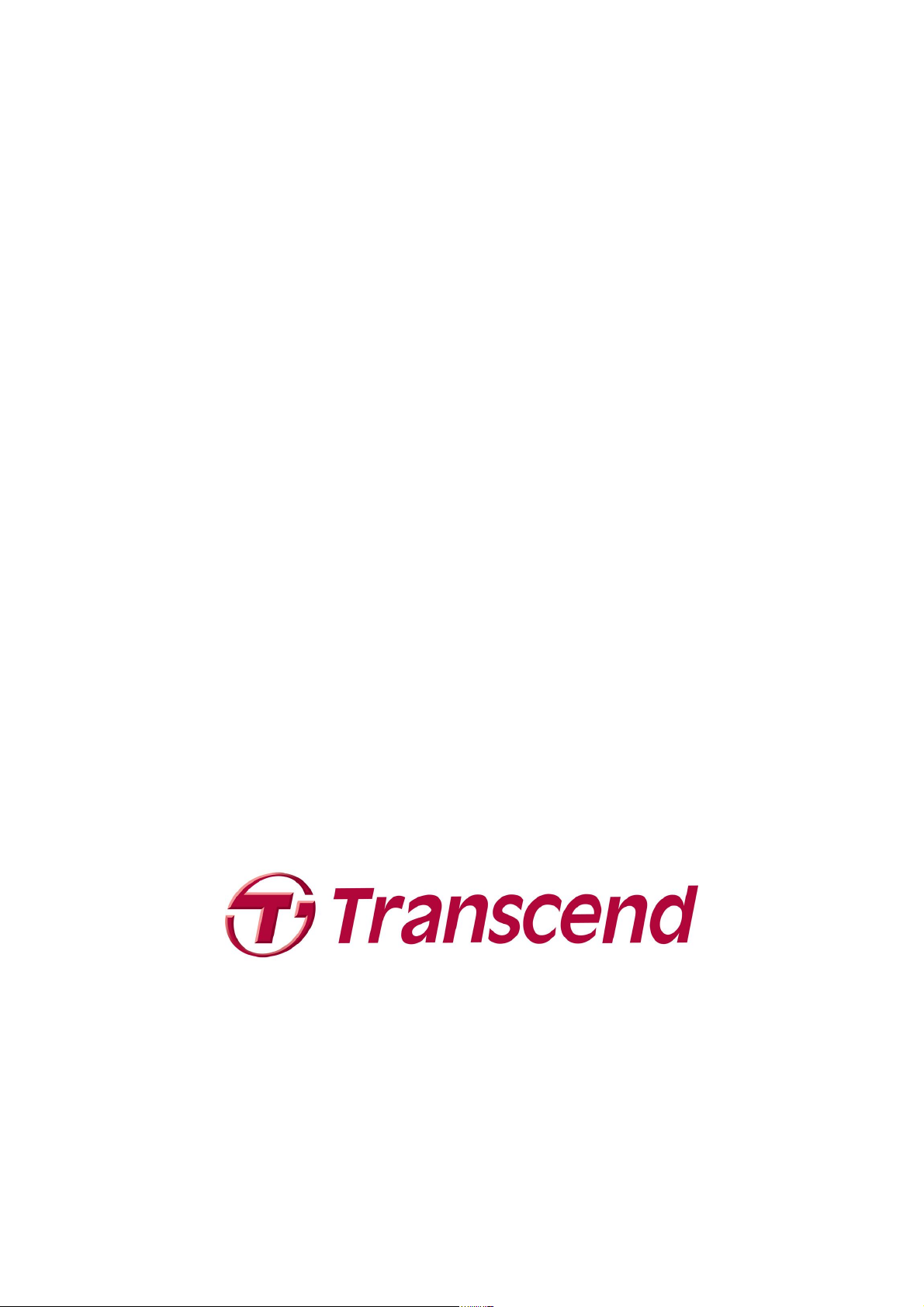
TM
StoreJet
elite
Uživatelský manuál - Software
(Verze 1.0.2)
1
Page 2

Obsah
Disclaimer of Liability...........................................................................................4
Úvod.......................................................................................................................5
Systémové požadavky..........................................................................................6
Instalace................................................................................................................7
Začínáme...............................................................................................................8
Začínáme s StoreJetTM elite.............................................................................8
Základní ovládání.............................................................................................8
USB zařízení / Kapacita přenosného zařízení .................................................9
E-Mail Funkce......................................................................................................10
Přenositelný Outlook Express/Windows Mail.................................................10
Přenositelná data Outlooku............................................................................11
Funkce Oblíbené (Favorites)..............................................................................15
Synchronizace Oblíbených položek...............................................................15
Surfování Beze Stopy....................................................................................16
Vymazání historie surfování...........................................................................17
AutoLogin Funkce..............................................................................................18
Aktivace modulu plug-in AutoLogin pro Internet Explorer..............................18
Uložení přihlašovacích údajů (uživatelských jmen, hesel, PIN atd.)..............19
Uložení více přihlašovacích jmen pro jeden web...........................................20
Použití uložených přihlašovacích údajů .........................................................20
Změna / úprava / odstranění uložených přihlašovacích údajů .......................21
Secret-Zip Funkce...............................................................................................23
DataBackup & DataSync....................................................................................25
Synchronizace složky Dokumenty.................................................................25
Prohlížení a editace složky Dokumenty na přenosném zařízení....................25
Komprese dat na zařízení..............................................................................26
Synchronizace složek a plochy......................................................................26
Obecné nastavení ...............................................................................................28
Autorun (automatické spuštění).....................................................................28
One Touch Backup........................................................................................29
Funkce Sync All.............................................................................................29
Práce s menu v systémové liště.....................................................................30
My StoreJet..........................................................................................................31
O StoreJetTM elite................................................................................................32
Aktualizace.....................................................................................................32
2
Page 3
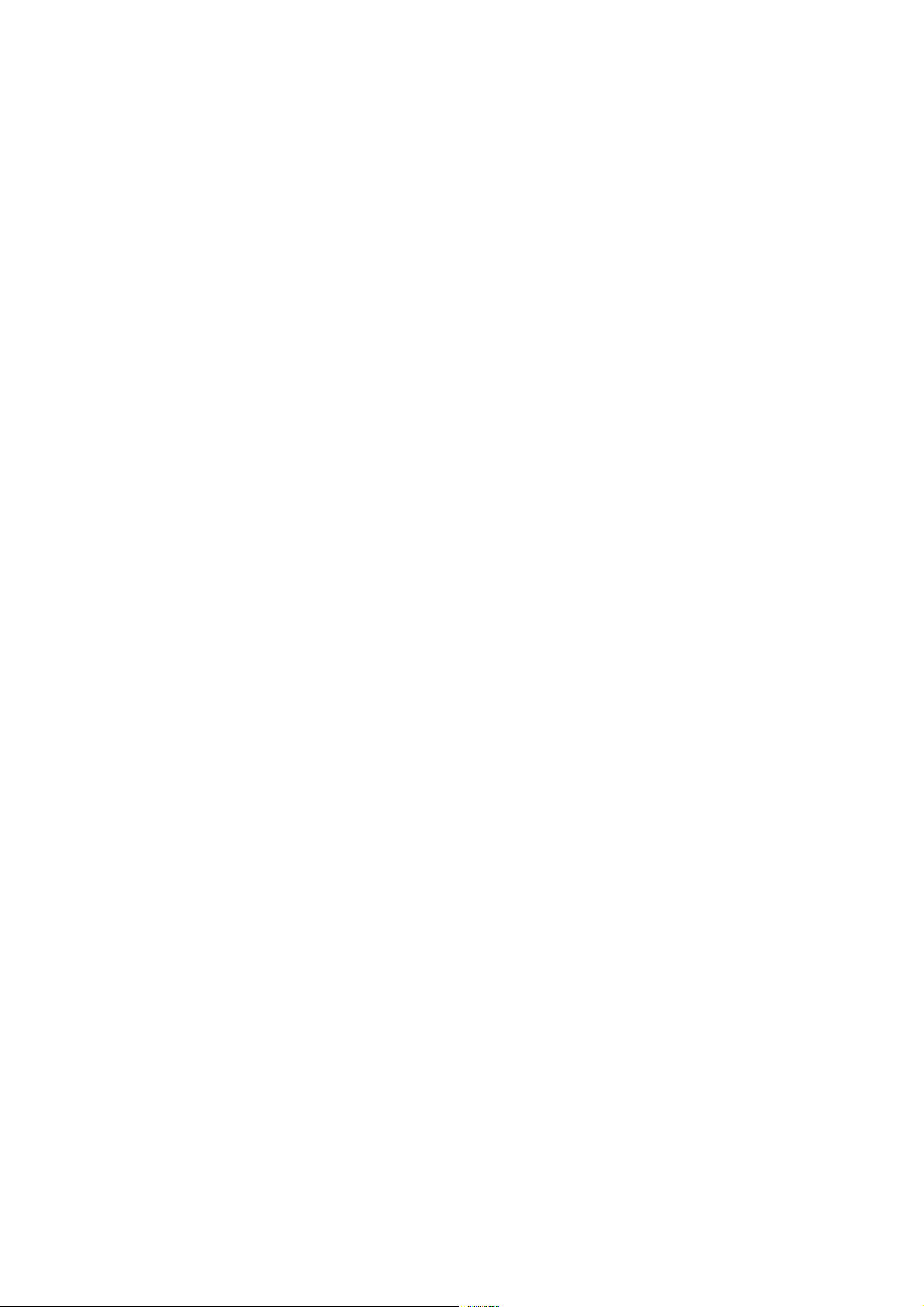
Odstraňování problémů .....................................................................................33
Omezení záruky Transcend................................................................................34
3
Page 4
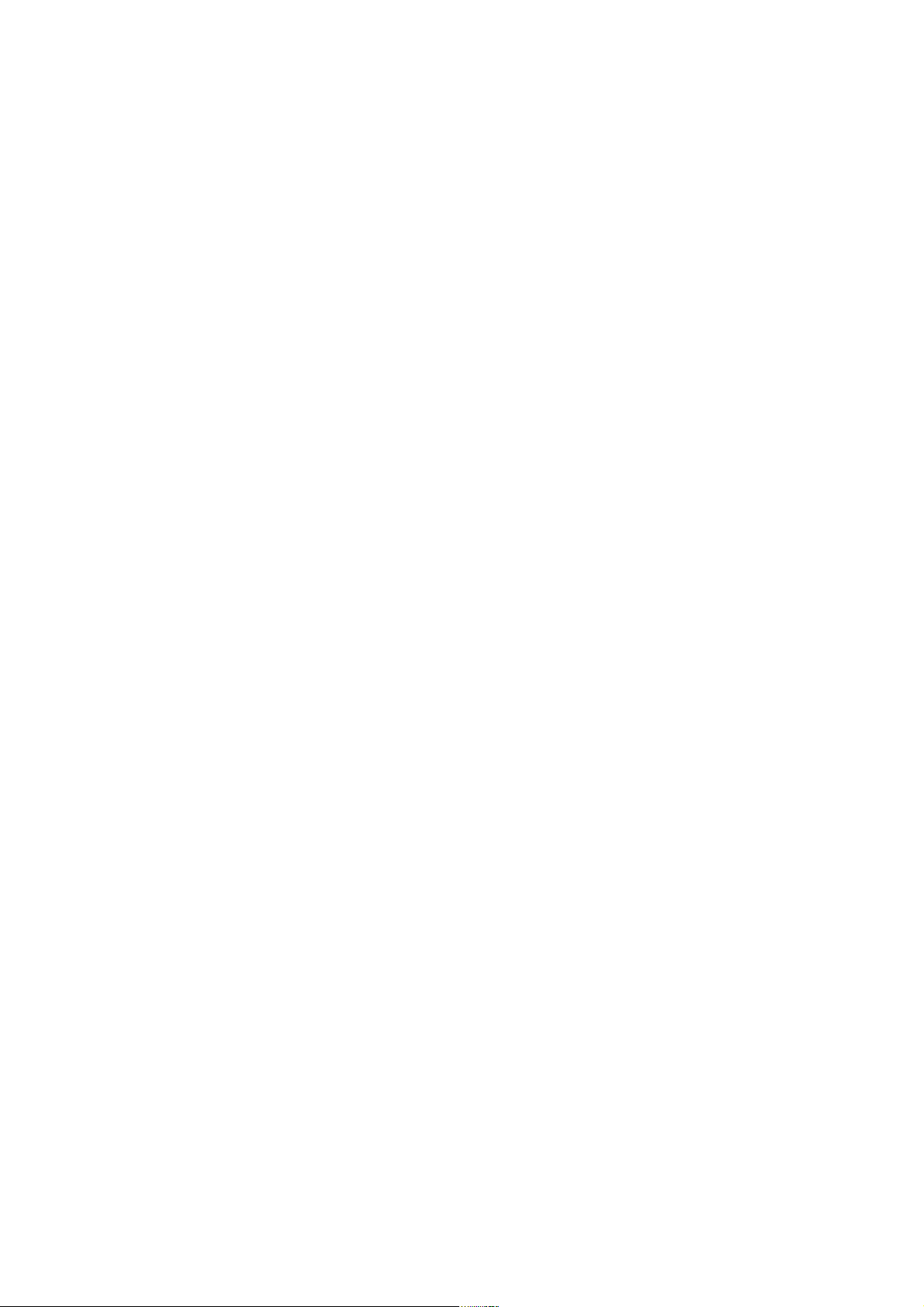
Disclaimer of Liability
This software is the copyrighted work of the respective third party provider, Transcend
Information, Inc. has not guaranteed or assured the quality of this licensed software. Your
use of the software is governed by the terms of the end user license agreement, which
accompanies or is included with the software. You shall not install this software that is
accompanied by or includes a License Agreement, unless you first agree to the terms of the
License Agreement.
TRANSCEND INFORMATION, INC. IS NOT LIABLE FOR ANY DAMAGES SUFFERED AS
A RESULT OF USING, MODIFYING, CONTRIBUTING, COPYING THE SOFTWARE.
TRANSCEND INFORMATION, INC. IS ALSO NOT LIABLE FOR ANY INDIRECT,
INCIDENTAL, PUNITIVE, SPECIAL OR CONSEQUENTIAL DAMAGE (INCLUDING LOSS
OF BUSINESS, REVENUE, PROFITS, USE, DATA OR OTHER ECONOMIC ADVANTAGE)
HOWEVER, THE RESPECTIVE THIRD PARTY PROVIDER WILL TAKE OVER THOSE
RESPONSIBILITIES.
You can find the contact information of the respective third party provider by reading the
License Agreement or calling Transcend Information, Inc.
4
Page 5
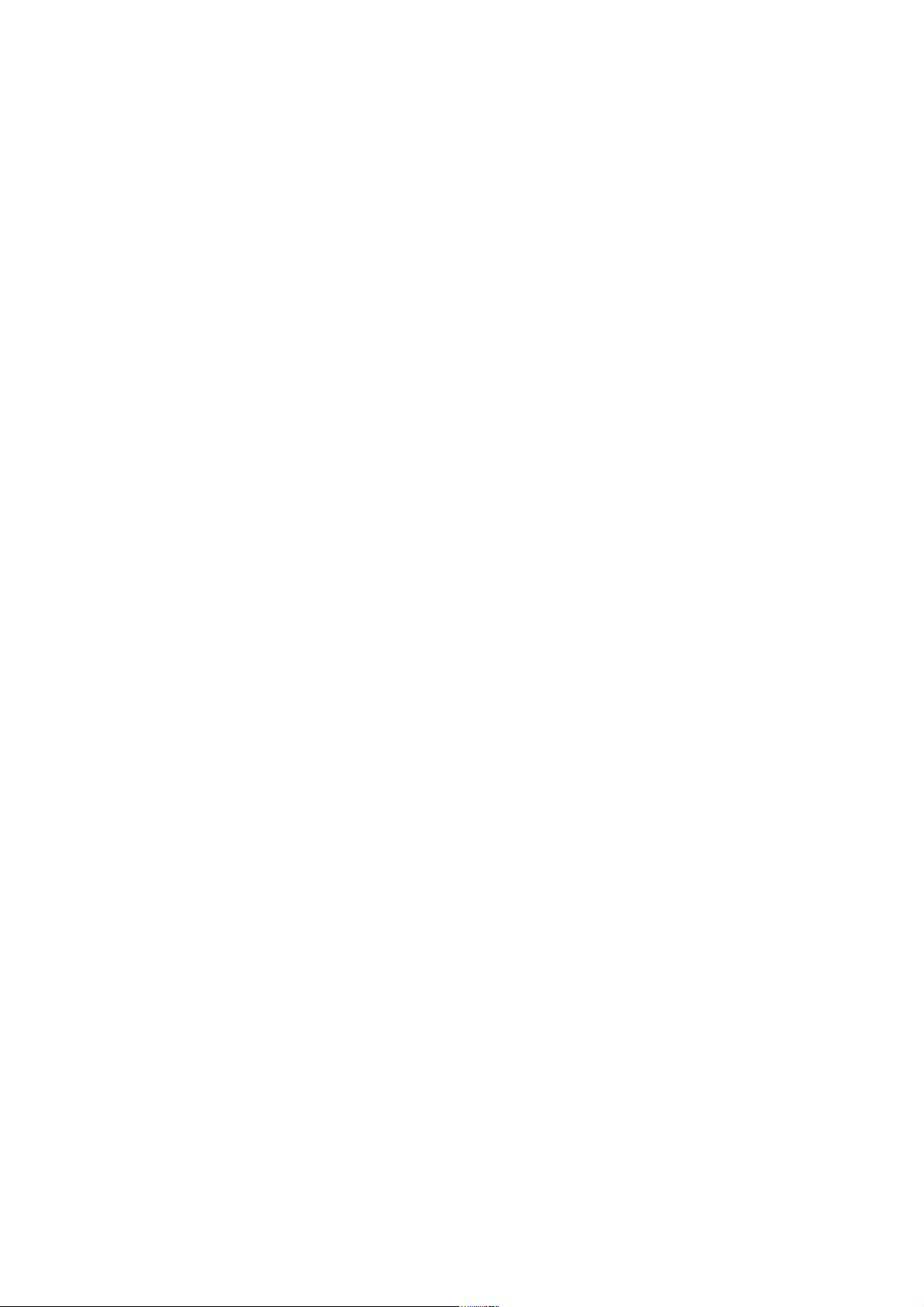
Úvod
StoreJetTM elite obohatí funkce vašeho přenosného úložného média a pomůže vám s
péčí o dostupnost vašich dat během cest.
S StoreJetTM elite a vaším přenosným úložným médiem můžete:
udržovat Internet Explorer/Firefox Oblíbené položky synchronizované,
udržovat vaše Outlook Express/Windows Mail data přenosná,
udržovat vaše Microsoft® Office Outlook data synchronizovaná,
udržovat vaše Složky, Plochu a Dokumenty synchronizované,
komprimovat vaše data a šetřit tak cennou kapacitu,
chránit heslem / (kryptovat) všechna data na vašem přenosném zařízení,
surfovat po internetu bez zanechání jakékoli stopy s Internet Explorerem nebo
Firefoxem,
Varování!
Nikdy neodpojujte vaše zařízení během užívání StoreJet
StoreJet
TM
elite prostřednictvím tlačítka Konec a použití volby “Bezpečně
TM
elite bez ukončení
Odebrat Hardware” operačního systému Windows (čtěte popis níže).
5
Page 6
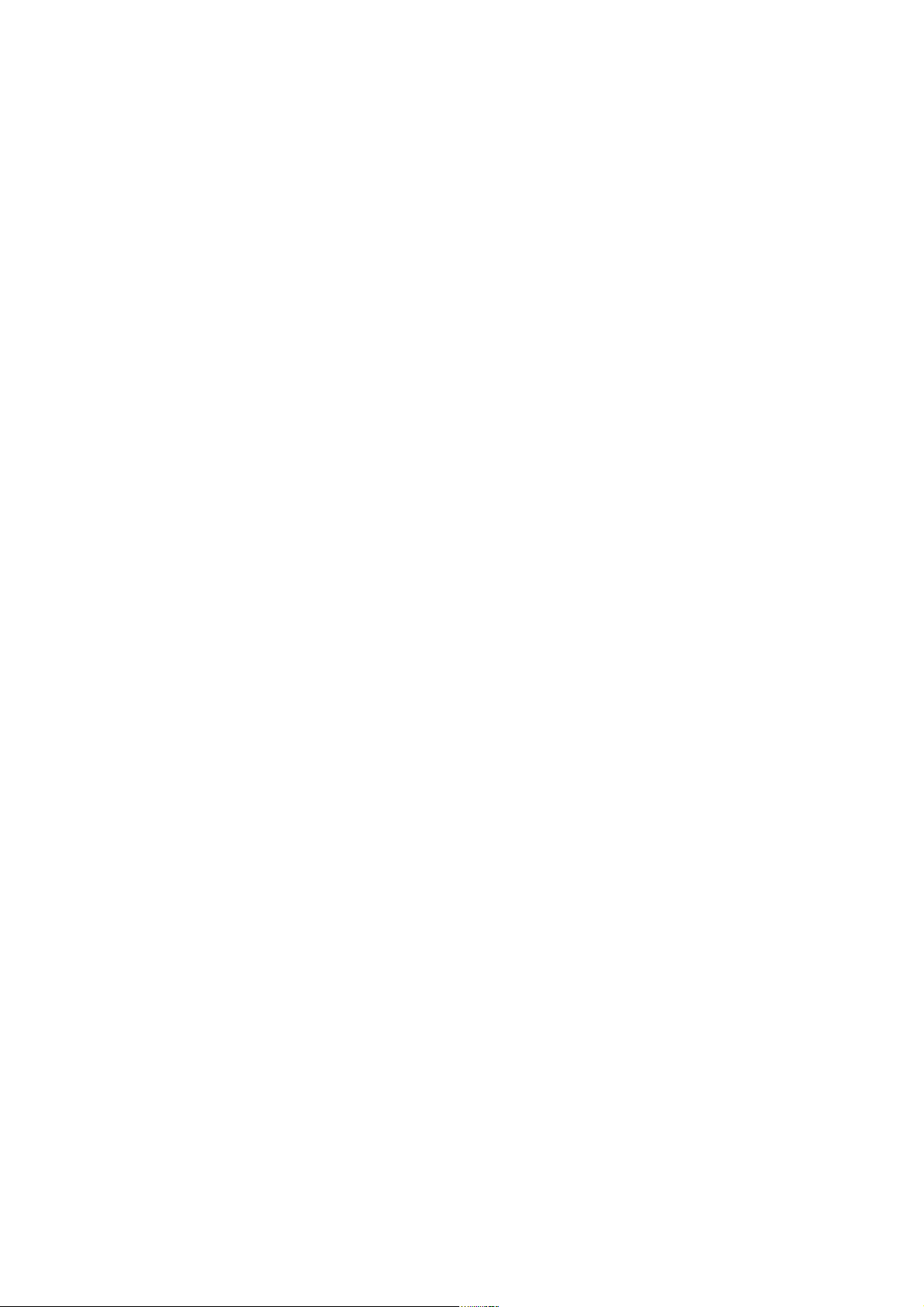
Systémové požadavky
§ Operační systém:
o Windows® 2000 Service Pack 4
o Windows® XP (doporučujeme Service Pack 2)
o Windows VistaTM
§ Internet Explorer (verze 5.0 a vyšší) nebo Mozilla Firefox verze 1.0 a vyšší
§ Outlook Express verze 5.0/Windows Mail a vyšší
a pro možnost použití přenosného Outlook Express/Windows Mail e-mailu,
musí mít vzdálený počítač také nainstalován Outlook Express/Windows Mail.
V případě, že váš Outlook Express/Windows Mail bude odinstalován, stále
můžete používat ostatní funkce StoreJetTM elite. Volba Outlook
Express/Windows Mail nebude k dispozici.
§ Microsoft® Office Outlook (XP - 2002, 2003 a vyšší) a pro možnost
synchronizace a použití přenosného Microsoft Office Outlook emailu, musí mít
vzdálený počítač také nainstalován Microsoft Outlook.V případě, že váš
Microsoft® Outlook bude odinstalován, stále můžete používat ostatní funkce
StoreJetTM elite. Volba Microsoft® Outlook nebude k dispozici.
§ Volný USB port
§ StoreJet
TM
zařízení
6
Page 7
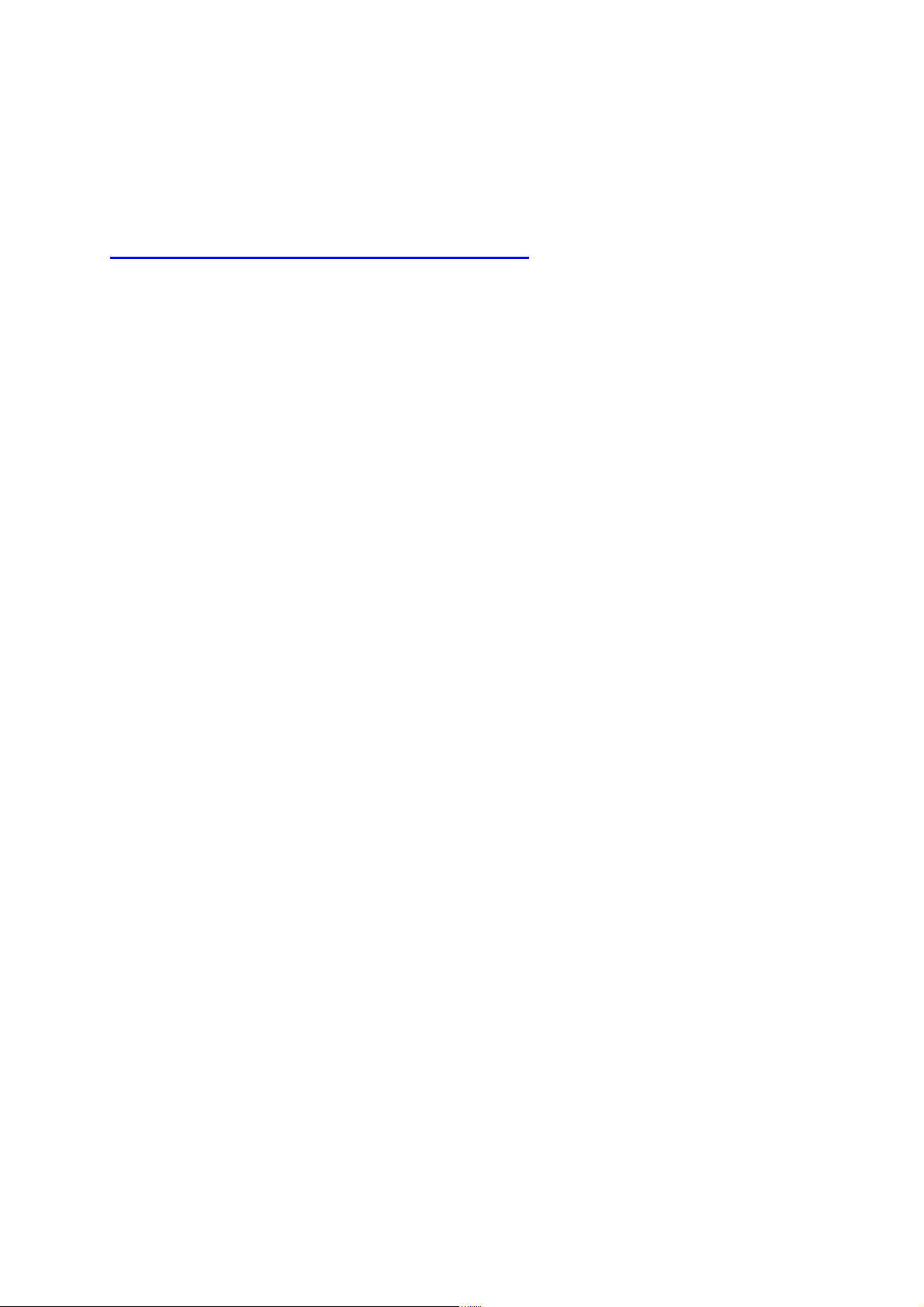
Instalace
Žádná instalace v počítači není potřeba. Stáhněte software StoreJetTM elite z
webových stránek společnosti Transcend na adrese:
http://www.transcendusa.com/Products/SJelite.asp. Otevřete stažený soubor zip a
extrahujte jeho obsah přímo na jednotku StoreJetTM. Soubor obsahuje kompletní
softwarový program StoreJetTM elite a jeho prosté zkopírování na jednotku StoreJetTM
vám umožní software používat na jakémkoli kompatibilním počítači.
7
Page 8
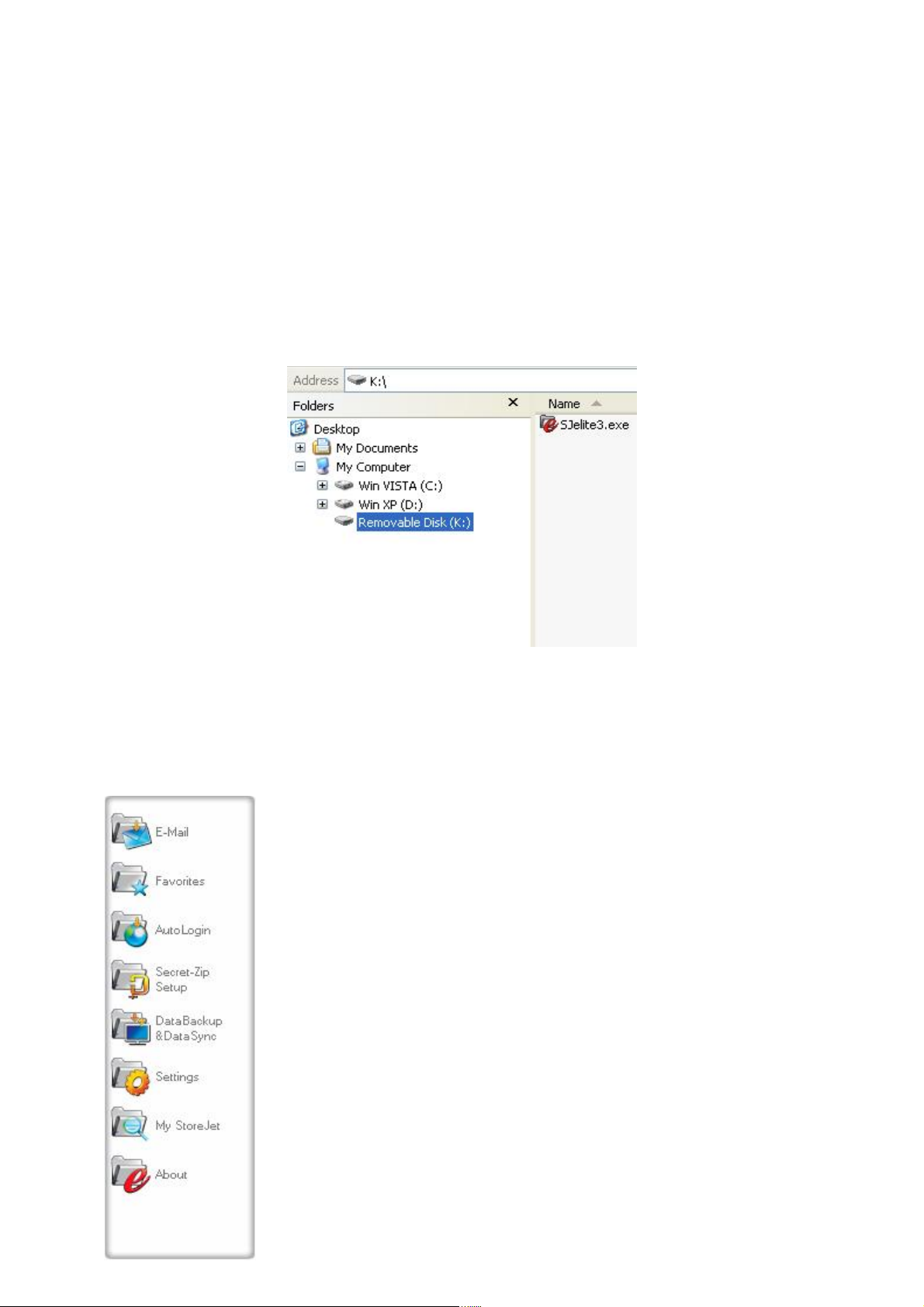
Začínáme
Začínáme s StoreJetTM elite
Pro spuštění StoreJetTM elite zasuňte vaše USB zařízení nebo jiné přenosné úložné
zařízení a otevřete složku Tento počítač (průzkumník Windows).
Otevřete USB zařízení nebo jiné přenosné úložné zařízení za použití jeho označení,
např. D: nebo F: - závislé na vašem počítači - a dvakrát klikněte na soubor
SJelite3.exe, čímž spustíte aplikaci.
Soubor SJelite3.exe zůstane na vašem USB zařízení tak, abyste aplikaci mohli
používat ve chvílích, kdy budete používat jiný počítač. Aplikaci prosím vždy
spouštějte z StoreJet
TM
USB jednotky a ne z pevného disku nebo plochy.
Základní ovládání
Na levé straně uvitachího okna najdete trvale přístupné vsenchnz
hlavni funkce (viz obrázek vlelo).Prostě jen klikněte např. na
volbu Oblíbené položky a funkce bude dostupná. K většině funkcí
také můžete přistupovat ze systémové lišty. Funkce přístupné ze
systémové lišty jsou popsány níže.
8
Page 9
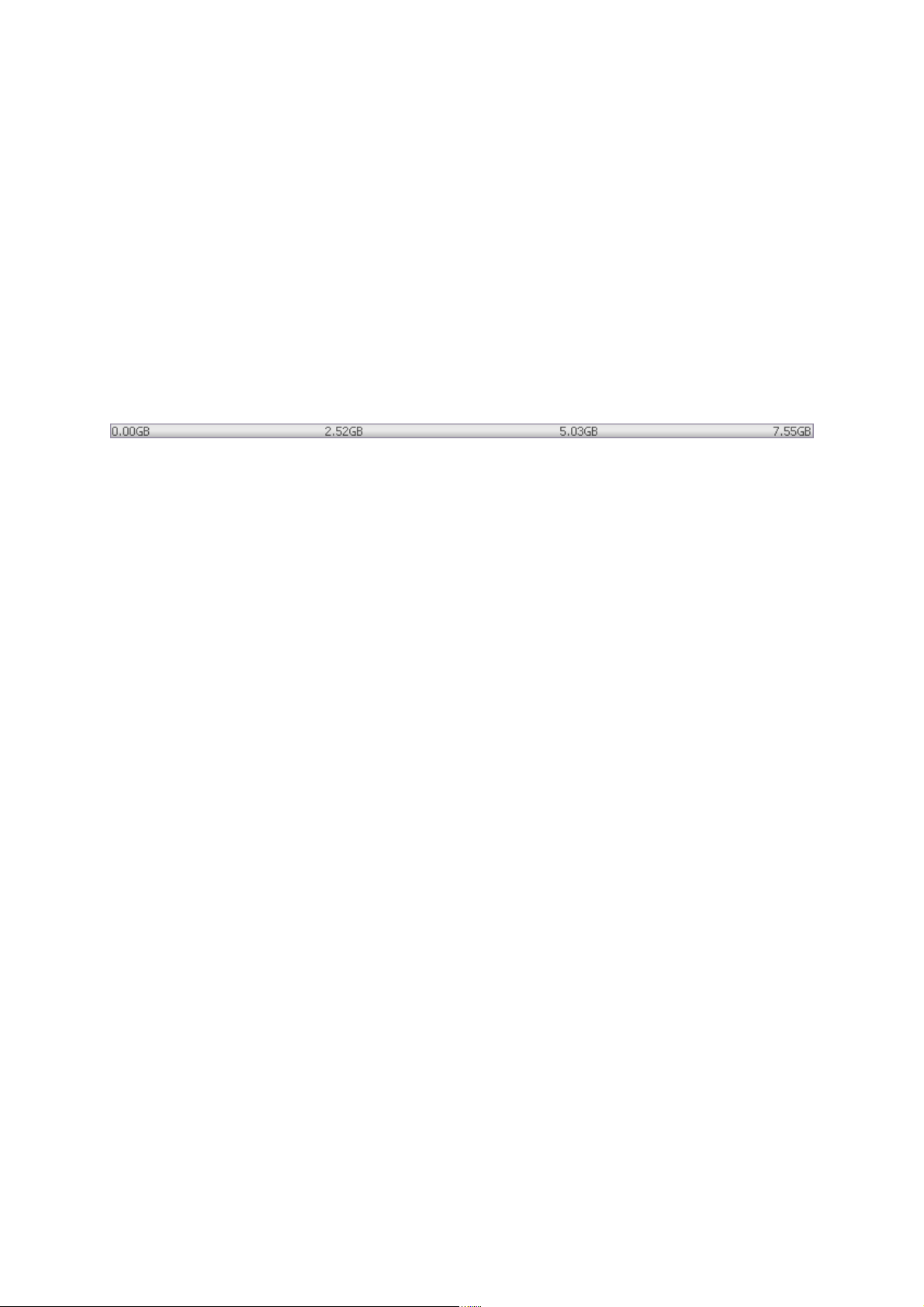
USB zařízení / Kapacita přenosného zařízení
Ve spodní části hlavního okna je vždy zobrazena stupnice indikující dostupné místo
a již obsazené místo na vašem USB zařízení. Pokud provedete novou volbu, např.
synchronizaci Dokumentů, vyplněná část stupnice poskočí a indikuje tak kapacitu,
která bude na jednotce dostupná. Jestliže je USB flash disk rozčleněn, stupnice bude
zobrazovat pouze velikost vaší Privátní oblasti (oblasti chráněné heslem). Velikost
Veřejné oblasti (oblasti nechráněné heslem) je možno zjistit zmáčknutím tlačítka
“Informace o jednotce”.
9
Page 10
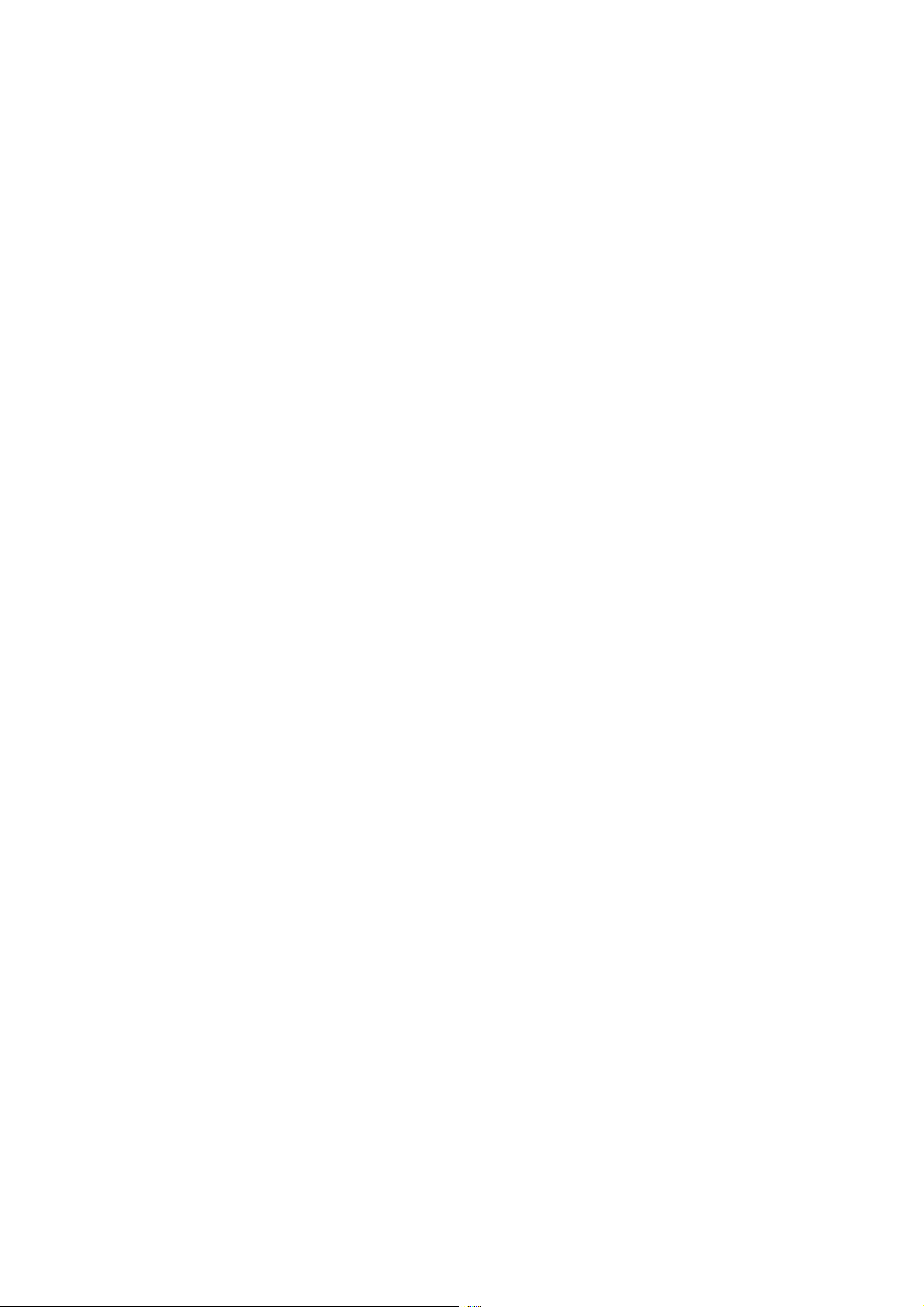
E-Mail Funkce
Přenositelný Outlook Express/Windows Mail
Pokud chcete přenášet data Outlook Expressu/Windows Mail, můžete použít volbu
“Outlook Express/Windows Mail” v hlavním okně aplikace StoreJetTM elite.
Následujte tyto kroky k přenášení dat Outlook Expressu/Windows Mail.
1. Pro vytvoření zálohy na vašem přenosném úložném zařízení, vyberte
identitu Outlook Expressu/Windows Mail, kterou chcete přenášet. Vybraná
identita bude obsahovat také odpovídající adresář / kontakty. StoreJetTM elite
vybere automaticky hlavní identitu. Po provedení volby klikněte na tlačítko
“Vytvořit zálohu”. Nyní je vaše Outlook Express/Windows Mail identita včetně
emailových zpráv, kontaktů, pravidel atd. uložena na vašem přenosném
úložném zařízení. Heslo k vašemu emailovému účtu není na přenosné
zařízení z bezpečnostních důvodů ukládáno (Windows to nedovolí). Ujistěte
se proto prosím, že heslo k vašemu emailovému účtu znáte tak, abyste byli
schopni kontrolovat poštu prostřednictvím StoreJetTM elite během cestování.
2. Ke spuštění Přenositelného Outlook Expressu/Windows Mail, potřebujete
vybrat zálohu identity, kterou chcete použít a kliknout na tlačítko “Spustit
Outlook Express/Windows Mail”. Jestliže je počítač připojen k internetu,
budete moci po zadání hesla zkontrolovat vaši emailovou schránku. V případě
že počítač není připojen k internetu, můžete prohlížet uložené emailové
zprávy a kontakty.
3. Ke správě přenášených dat Outlook Expressu/Windows Mail, zvolte volbu
“Spravovat zálohy na jednotce”. Následně budete moci odstranit zálohy
identity jednu po druhé kliknutím na tlačítko “Odstranit”. Jestliže jste obdrželi
nové emaily a chcete znovu vrátit Outlook Express/Windows Mail data do
vašeho počítače, můžete tak učinit použitím funkce obnovení. Vyberte identitu,
kterou chcete obnovit a klikněte na tlačítko “Obnovit…”. Pak můžete zvolit,
zda chcete vytvořit novou identitu nebo přepsat identitu existující.
10
Page 11
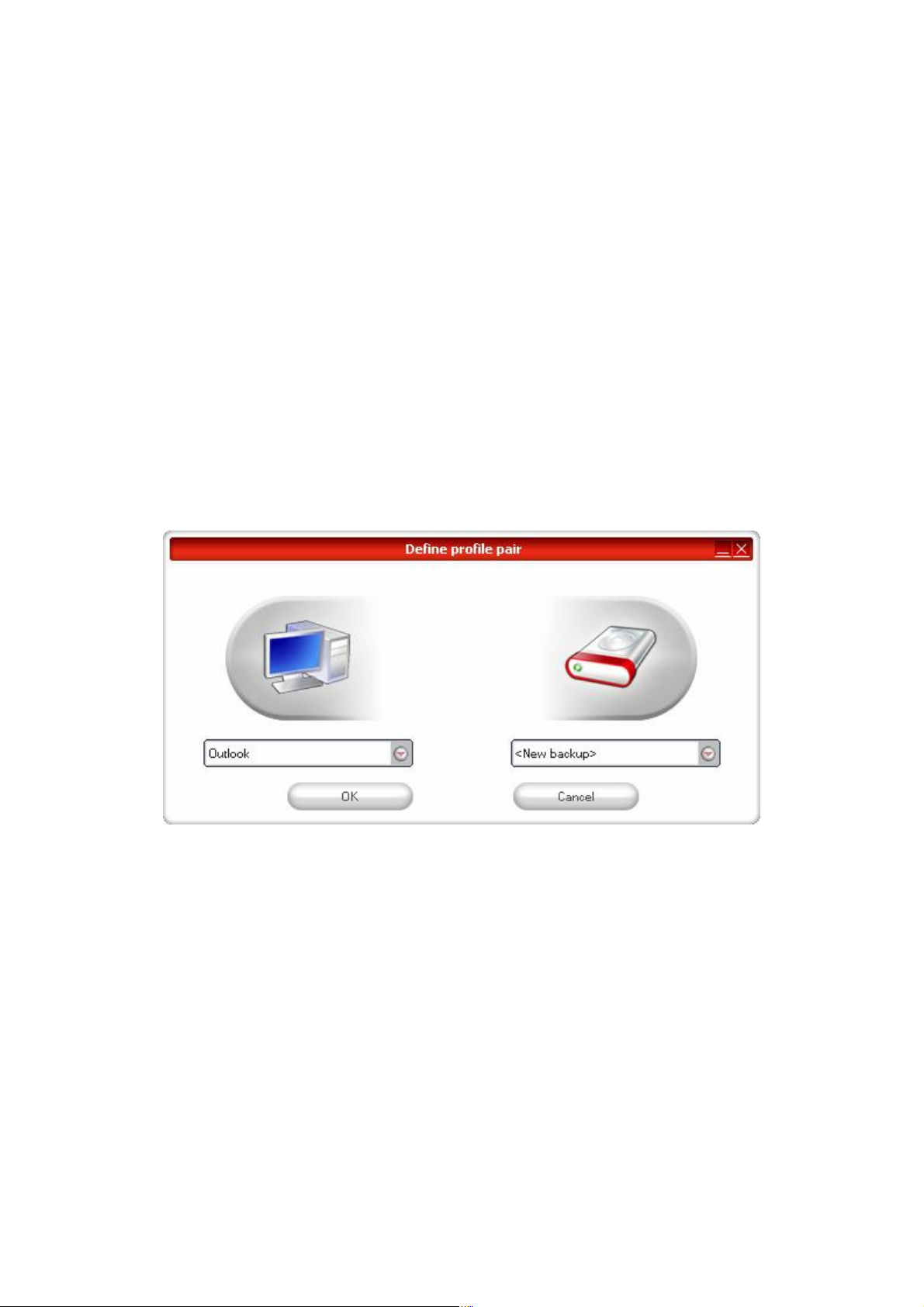
Přenositelná data Outlooku
Pokud chcete přenášet data Microsoft® Outlooku, můžete použít volbu “Microsoft
Outlook” v hlavním okně aplikace StoreJetTM elite. Tuto funkci aplikace StoreJetTM
elite můžete použít pro dva rozdílné účely. Za prvé můžete vytvářet zálohy dat
Outlooku na vašem přenosném úložném zařízení a pak k nim přistupovat na
vzdáleném PC a pracovat s nimi nebo za druhé můžete použít StoreJetTM elite k
synchronizaci dat Outlooku mezi různými počítači (např. mezi vaším domácím a
pracovním PC).
Následujte tyto kroky k přenášení dat Microsoft Outlooku:
Pro vytvoření zálohy na přenosném úložném zařízení, klikněte na tlačítko "Přidat
dvojici profilů..." a vyberte na straně počítače (vlevo) Microsoft Outlook profil, který
chcete přenášet.
Na straně přenosné úložné jednotky (vpravo) vyberte cílové umístění. Pokud
používáte tuto funkci poprvé, cílové umístění bude vždy "Nová záloha". Pokud jste na
přenosném zařízení již nějakou zálohu vytvořili, můžete ji vybrat z nabídky. V tom
případě vyberete profily, kterou budou vzájemně synchronizovány.
11
Page 12

StoreJetTM elite vybere automaticky hlavní profil v případě, že aplikaci používáte
Vytvoří a/nebo zaktualizuje všechny položky z PC na
Vytvoří a/nebo
Vytvoří a/nebo zaktualizuje všechny položky z PC
poprvé a existuje pouze jeden Outlook profil na daném PC. Po provedení volby
profilu, musíte zvolit složky, které se mají synchronizovat (t.j. Kontakty, Rozepsané
emaily atd.), pak zvolte "Pravidla synchronizace" které chcete na každou z těchto
složek použít.
a)
přenosné úložném zařízení a naopak
b)
zaktualizuje všechny položky
zpřenosného úložného zařízen í do PC
c)
napřenosném zařízení
d) Přepíše všechny položky v PC odpovídajícími
položkami z přenosného zařízení, nejprve vymaže
e) Přepíše všechny položky na přenosném zařízení
odpovídajícími položkami z PC, nejprve vymaže
Jestliže chcete filtrovat zprávy, které synchronizujete, klikněte na tlačítko “Definovat
filtry". Budete mít možnost filtrovat zprávy podle definované velikosti nebo volbou
12
Page 13

časového úseku. To vám umožní znatelně snížit velikost synchronizovaných /
zálohovaných dat Outlooku.
Po zvolení nastavení synchronizace, klikněte na tlačítko "Synchronizovat vybrané"
v okně "Vytvořit & Synchronizovat" a synchronizační proces bude zahájen.
Informace! Heslo k vašemu emailovému účtu není na přenosné zařízení z
bezpečnostních důvodů ukládáno (Windows to nedovolí). Ujistěte se proto prosím,
že heslo k vašemu emailovému účtu znáte tak, abyste byli schopni kontrolovat poštu
prostřednictvím StoreJetTM elite během cestování (za použití vzdáleného PC).
Pro spuštění Přenositelného Microsoft Office Outlooku, musíte vybrat zálohu,
kterou chcete použít ze seznamu na záložce "Přenositelný Outlook". Tato funkce
vyžaduje, aby na vzdáleném počítači, který právě používáte byl nainstalován Outlook.
Po volbě zálohy, kterou chcete použít, klikněte na “Vytvořit zálohu” a Outlook se
spustí s nahranými daty z přenosného zařízení.
Jestliže je vzdálený počítač připojen k internetu, budete moci po zadání hesla
zkontrolovat vaši emailovou schránku. V případě, že počítač není připojen k internetu,
můžete prohlížet data Outlooku.
13
Page 14

K odstranění zálohy z vaší jednotky ji musíte nejprve vybrat a pak kliknout na tlačítko
"Odstranit zálohy”.
14
Page 15

Funkce Oblíbené (Favorites)
Vytvoří a/nebo zaktualizuje Oblíbené položky na
Přepíše všechny Oblíbené položky na počítači
Vytvoří a zaktualizuje všec
hny chybějící nebo
Vytvoří a/nebo zaktualizuje Oblíbené položky na
Přepíše všechny Oblíbené položky na výměnné
Synchronizace Oblíbených položek
Pro synchronizaci Oblíbených položek Internet Exploreru nebo Firefoxu máte na
výběr z 5 různých způsobů synchronizace. Před tím než tuto funkci začnete používat,
měli byste se s těmito možnostmi seznámit. Po té co jste provedli synchronizaci
Oblíbených položek, můžete je vidět v Internet Exploreru nebo Firefoxu, pokud
aktivujete funkci Surfování Beze Stopy a spustíte Internet Explorer nebo Firefox.
Pokud máte velké množství Oblíbených položek, spuštění může nějakou dobu trvat.
Způsoby synchronizace jsou:
a)
tomto počítači
b)
položkami z výměnné jednotky
+
c)
neaktuální Oblíbené položky
d)
tomto počítači (přednastaveno)
e)
jednotce Oblíbenými položkami z tohoto počítače
+
Možnosti a, c a d jsou vybírány zvolením tlačítka s příslušnou šipkou a volby b a e
jsou vybírány zaškrtnutím políčka “Vymazat existující…” a vybráním tlačítka s
příslušnou šipkou.
Po té co jste si vybrali preferovaný způsob synchronizace, můžete začít s vlastní
synchronizací stisknutím tlačítka “Synchronizace”.
Když začne synchronizace, zobrazí se informace o postupu procesu a přenosu
Oblíbených položek. Volba “Ukázat Detaily” zobrazí pouze případné chyby, které se
vyskytly během synchronizace. Když je synchronizace hotova, zpřístupní se tlačítko
“Dokončeno” a bude tak zřejmé, že synchronizace již skončila.
Synchronizace většího počtu Oblíbených položek na a z vašeho přenosného
úložného zařízení může nějakou dobu trvat.
15
Page 16

Pro vymazání Oblíbených položek z vašeho přenosného úložného zařízení nebo z
vašeho počítače, použijte volby v okně Surfování Beze Stopy.
Surfování Beze Stopy
S funkcí “Surfování Beze Stopy s Internet Explorerem a Mozilla Firefoxem” můžete
surfovat na internetu bez toho, abyste za sebou zanechávali jakoukoli stopu na
počítači, ke kterému je připojeno přenosné úložné zařízení.
Pro aktivaci Surfování Beze Stopy prostě jen klikněte na volbu “Aktivovat surfování
Beze Stopy” v okně Surfování Beze Stopy aplikace StoreJetTM elite. Jestliže máte
právě otevřené okno Internet Exploreru/Firefoxe, budete požádáni o jeho uzavření
tak, aby operace mohla pokračovat.
Nyní, když otevřete Internet Explorer nebo Firefox, buď pomocí tlačítka “Spustit
surfování Beze Stopy” nebo jakýmkoli jiným způsobem, nebudete na používaném
počítači zanechávat jakoukoli stopu.
Pokud je Surfování Beze Stopy aktivováno, uvidíte v okně Internet Exploreru hlavičku
“Surfování Beze Stopy”. Všechny dočasné soubory internetu, historie a cookies
budou přesměrovány a uloženy na vaše přenosné úložné zařízení a ne na počítač.
16
Page 17

Jestliže jste provedli synchronizaci Oblíbených položek, můžete k nim přistupovat
pomocí tlačítka “Oblíbené” v Internet Explorer nebo “Bookmarks” ve Firefoxu.
Po každém použití doporučujeme vymazat dočasné soubory, cookies a historii z
vašeho přenosného úložného zařízení tak, jak je popsáno níže proto, abyste měli k
dispozici maximum kapacity vašeho přenosného úložného zařízení.
Vymazání historie surfování
Pro vymazání historie surfování z vašeho počítače
nebo přenosného úložného zařízení, otevřete
okno “Surfování Beze Stopy” aplikace StoreJetTM
elite. Vyberte volbu “Surfování Beze Stopy”.
Vyberte položky, které chcete odstranit jako
Oblíbené položky, Dočasné soubory, Historie
nebo Cookies a klikněte na tlačítko “Vymazat stopu”. Budete dotázáni zda skutečně
chcete trvale odstranit vybrané položky. Po potvrzení operace bude zobrazena
informace o průběhu mazání. Jestliže odstraňujete větší množství souborů (zejména
z USB zařízení), může dokončení trvat několik minut.
17
Page 18

AutoLogin Funkce
Pomocí této volby můžete do svého přenosného zařízení uložit přihlašovací jména a
hesla, abyste se ke svým nejčastěji používaným webovým stránkám mohli
přihlašovat ještě rychleji.
Aktivace modulu plug-in AutoLogin pro Internet Explorer
Chcete-li tuto možnost používat, aktivujte ji následujícími kroky:
1. Vyberte kartu AutoLogin.
2. Zaškrtněte políčko Activate AutoLogin (aktivovat AutoLogin).
3. Klepněte na tlačítko Launch AutoLogin (spustit AutoLogin).
4. V aplikace Internet Explorer aktivujte modul plug-in panelu nástrojů AutoLogin.
Umístěte ukazatel myši na horní stavový řádek aplikace Internet Explorer a
klepnutím pravým tlačítkem zobrazte položky nabídky. Pak vyberte položku
AutoLogin (viz obrázek níže).
18
Page 19

Uložení přihlašovacích údajů (uživatelských jmen, hesel, PIN atd.)
1. Přejděte na webové stránky, na které se chcete přihlásit (zde například
mail.yahoo.com).
2. Zadejte přihlašovací/uživatelské jméno a heslo a klepněte na tlačítko Save
Password (uložit heslo) v panelu nástrojů modulu plug-in aplikace Internet
Explorer.
3. Nyní budou přihlašovací údaje uloženy v přenosném paměťovém zařízení.
19
Page 20

Uložení více přihlašovacích jmen pro jeden web
Pokud máte na jednom webu různá uživatelská jména, můžete uložit různé
kombinace uživatelských jmen a přihlašovacích údajů.
Po zaznamenání prvního souboru přihlašovacích údajů můžete zaznamenat další
sady přihlašovacích údajů tak, že na webové stránce znovu vyplníte uživatelské
jméno a heslo a v okně, které se objeví po klepnutí na tlačítko Save Password v
panelu nástrojů modulu plug-in AutoLogin, stisknete tlačítko Add as new (přidat nové
údaje).
Použití uložených přihlašovacích údajů
Když se nyní vrátíte na webové stránky, pro které jste uložili přihlašovací údaje,
aplikace StoreJetTM elite příslušné přihlašovací údaje automaticky vyplní. Ke vstupu
na stránky stačí klepnout na přihlašovací tlačítko.
Pokud jste pro některý web uložili více souborů přihlašovacích údajů, objeví se okno
se seznamem uživatelských jmen a přihlašovacích údajů, které jsou pro daný web k
dispozici. Vyberte uživatelské jméno, které chcete použít k přihlášení, a klepněte na
tlačítko Login.
20
Page 21

V aplikaci StoreJetTM elite rovněž naleznete seznam všech stránek, pro které jste
uložili přihlašovací údaje. Chcete-li se na tyto webové stránky dostat ještě rychleji,
stačí poklepat na adresu URL daného webu v seznamu aplikace StoreJetTM elite a
stránky se otevřou s automaticky vyplněnými přihlašovacími údaji.
Změna / úprava / odstranění uložených přihlašovacích údajů
Pokud se vaše uživatelské jméno nebo heslo pro některý web změní, jednoduše
přejděte na přihlašovací stránku daného webu, změňte uživatelské jméno nebo heslo
a klepnutím na tlačítko Save Password přepište staré přihlašovací údaje uložené v
přenosném paměťovém zařízení.
Chcete-li odstranit přihlašovací údaje uložené v přenosném paměťovém zařízení,
vyberte příslušné údaje v seznamu uložených přihlašovacích údajů a klepněte na
tlačítko Delete selected (odstranit vybrané údaje).
21
Page 22

22 23
Page 23

Secret-Zip Funkce
Jsou dvě cesty jak toto bezpečnostní nastavení změnit: v hlavním okně aplikace
volbou “Bezpečnostní nastavení” nebo v přihlašovacím okně v případě, že heslo už
máte a chcete ho změnit.
Pro nastavení hesla vyberte v hlavním okně “Bezpečnostní nastavení” volbu
“Chránit data heslem” a vložte heslo, jeho potvrzení a nápovědu pro heslo, pak
zmáčkněte tlačítko “Použít”.
Změnu existujícího hesla je také možno provést v tomto okně a to výběrem volby
“Změnit heslo”. Proto abyste mohli změnit heslo, musíte vyplnit staré heslo a vložit
heslo nové, jeho potvrzení a nápovědu pro heslo a pak kliknout na tlačítko “Použít”.
Jestliže ochranu heslem nevyžadujete a již ji máte aktivovanou, musíte vybrat volbu
“Ochrana heslem není požadována”, vložit vaše staré heslo a kliknout na tlačítko
“Použít”.
Jestliže vyberete možnost chránit svá data heslem, StoreJetTM elite zašifruje složku
“Osobní data” na vašem přenosném úložném zařízení. Ostatní data, která jsou na
Page 24

jednotce, ale nejsou synchronizována za pomoci StoreJetTM elite, zůstanou
nešifrovaná.
StoreJetTM elite šifruje pouze data synchronizovaná za pomoci StoreJetTM elite.
Šifrované soubory můžete spravovat v okně Synchronizace souborů. Po té co zvolíte
možnost chránit svá data heslem, záložka Správa šifrovaných dat bude aktivní.
Můžete dešifrovat & otevřít jakýkoli z vašich souborů a potom ho znovu zašifrovat.
24
Page 25

DataBackup & DataSync
Vytvoří a/nebo zaktualizuje složku Dokumenty na
Vytvoří a zaktualizuje všechny chybějící nebo starší
Vytvoří a/nebo zaktualizuje položky ve složce
Synchronizace složky Dokumenty
K synchronizaci složky Dokumenty použijte volbu Synchronizace souborů z hlavního
menu na levé straně. Na záložce “Dokumenty” uvidíte adresář Dokumenty a všechny
podadresáře (obrázek “Pevného disku”). Složky které chcete synchronizovat s vaším
USB zařízení mohou být jednoduše vybrány poklikáním na ně. Po té je třeba vybrat
jedno z možných pravidel synchronizace.
a)
tomto počítači
b)
položky ve složce Dokumenty
c)
Dokumenty na výměnné jednotce
K synchronizaci dat mezi počítačem a vaším přenosným úložným zařízením musíte
zvolit jedno ze tří nastavení synchronizace a vybrat buď “Pevný disk” nebo “USB
zařízení”. Vyberte složky které chcete synchronizovat a a klikněte na tlačítko
“Synchronizace”.
Když začne synchronizace, zobrazí se informace o postupu procesu a je k dispozici
volba “Ukázat Detaily”, která zobrazí případné chyby, které se vyskytly během
operace. Když je synchronizace hotova, zpřístupní se tlačítko “Dokončeno” a bude
tak zřejmé, že synchronizace již skončila.
Prohlížení a editace složky Dokumenty na přenosném zařízení
K prohlížení, editaci nebo mazání souborů a složek, které jsou uloženy na USB
zařízení, klikněte na obrázek USB zařízení. Můžete jednoduše kliknout na obrázek
“USB zařízení” v záložce Dokumenty. Když kliknete pravým tlačítkem na příslušnou
složku, máte možnost otevřít data nebo je mazat. Pokud jsou vaše data
komprimována, nebudete moci tuto možnost použít.
25
Page 26

Komprese dat na zařízení
StoreJetTM elite poskytuje možnost komprimovat dokumenty, které chcete
synchronizovat a tak efektivněji využít prostor na vašem zařízení. Jednoduše
zaškrtněte políčko “Komprese dat” (obrázek svorky) v záložce “Dokumenty” nebo v
záložce “Synchronizace složek”. Když kliknete na tlačítko synchronizace, dokumenty,
které jste vybrali, budou zkomprimovány a přeneseny na USB flash disk.
Synchronizace složek a plochy
StoreJetTM elite vám dovolí vytváře profily, takže můžete snadno synchronizovat
dokumenty mezi dvěma a více počítači. Vyberte okno “Synchronizace souborů” a
klikněte na záložku “Synchronizace složek”. K přidání složky do seznamu
synchronizovaných položek použijte tlačítko “+”. Jestliže chcete editovat nastavení
synchronizace, použijte tlačítko “i”. Jestliže chcete smazat profil, použijte tlačítko “x”.
K zahájení synchronizace vybraných profilů s vaším zařízením zmáčkněte tlačítko
“Synchronizace”.
Když se poprvé připojíte k jinému počítači a zkusíte synchronizovat vaše dokumenty,
budete muset vybrat složku na tomto počítači, s kterou budou data synchronizována.
Můžete to provést tak, že vyberete profil, který chcete synchronizovat a zmáčknete
tlačítko “i”. Při příští synchronizaci dat již stačí pouze vybrat profil a zmáčknout
tlačítko “Synchronizace”.
26
Page 27

Pro synchronizaci plochy následujte stejné kroky, které jsou popsány výše.
27
Page 28

Obecné nastavení
Autorun (automatické spuštění)
Po aktivování této možnosti se bude aplikace StoreJetTM elite spouštět automaticky
vždy, když k počítači připojíte přenosné paměťové zařízení, na kterém je
nainstalována aplikace StoreJetTM elite. Pokud je povolena ochrana heslem, po
připojení přenosného paměťového zařízení se objeví okno pro přihlášení pomocí
hesla.
28
Page 29

One Touch Backup
Pokud je Váš externí přenosný disk StoreJet vybaven tlačítkem pro automatickou
zálohu, můžete funkci Sync-All (synchronizovat vše) spustit jednoduše pouze
stisknutím tohoto tlačítka. Abyste tuto funkci mohli použít, stačí kliknout na ikonu
“Activate” v sekci “OneTouch Backup” v záložce Všeobecná nastavení (General
Settings). Pokud je tato funkce povolena, budou všechny položky vybrané v záložce
SyncAll Settings synchronizovány kdykoli stisknete tlačítko OneTouch na Vašem
externím disku StoreJet. Povolení této funkce taky umožní okamžité spuštění
aplikace StoreJet Elite po stisku tlačítka OneTouch
Funkce Sync All
Pro zjednodušení práce s StoreJetTM elite máte možnost použít funkci “Sync All”.
Použitím této volby můžete najednou synchronizovat Oblíbené položky, data
aplikace Outlook, soubory a složky, včetně složky Dokumenty. Vše co musíte udělat
je vybrat ve volbách Nastavení / “Sync All” položky, které chcete synchronizovat.
Pak máte dvě možnosti:
29
Page 30

1. Můžete je okamžitě synchronizovat pomocí tlačítka “Sync All” ve spodní pravé
části okna nebo
2. Je můžete synchronizovat automaticky po uplynutí určitého časového
intervalu, který vyberete v záložce “Automaticky Sync All každé…”
Práce s menu v systémové
liště
Prostřednictvím StoreJetTM elite ikonky
v systémové liště můžete ovládat
všechny funkce StoreJetTM elite.
Položkou Rychlé spuštění můžete
prohlížet obsah složky Dokumenty
nebo otevřít okno Internet Exploreru s
vašimi Oblíbenými položkami.
30
Page 31

My StoreJet
1. V menu QuickMenu klikněte na “My StoreJet”.
2. Objeví se okno StoreJetTM‘s Removable Disk, kde je zobrazen obsah disku
StoreJetTM.
31
Page 32

O StoreJetTM elite
Aktualizace
Můžete zkontrolovat dostupnost nové verze StoreJetTM elite kliknutím na tlačítko
“Aktualizovat” v okně “O”. Jestliže je k dispozici novější verze, budete dotázání, zda ji
chcete stáhnout. Aplikace bude stáhnuta přímo na vaše přenosné zařízení. Jestliže
nebude možné přepsat běžící verzi na vašem přenosném zařízení verzí novou, bude
uložena na plochu. Pak bude třeba přepsat starou verzi na přenosném zařízení verzí
novou pomocí kopírování/přepsání.
32
Page 33

Odstraňování problémů
Jestli se objeví s Vaším StoreJetTM diskem nějaký problém, přečtěte si prosím následující
informace před tím, než StoreJetTM odnesete k opravě. Pokud nejste schopni problem
vyřešit ani za pomoci informací níže, kontaktujte prosím s problémem Vašeho prodejce.
Operační system nedetekuje StoreJetTM
Zkontrolujte následující:
1. Je Váš StoreJetTM správně připojen k USB portu? Jestli ne, odpojte jej a připojte
znovu. POkud je připojen správně zkuste použít jiný USB port.
2. Je Váš StoreJetTM připojen ke klávesnici Mac®? Jestli ano, zkuste ho zapojit
přímo do Mac® počítače.
3. Máte povoleny USB porty? Jestli ne, povolte je dle návodu k PC nebo základní
desce.
Nelze použít všechny funkce StoreJetTM softwaru
Pro některé funkce musíte být k PC přihlášen s právy Administrátora. Pokud chcete
zpřístupnit bezpečnostní funkce StoreJetTM, musíte StoreJetTM Software aspoň jednou
spustit.
Problémy s StoreJetTM softwarem ve Windows® 2000
Ujistěte se prosím, že používáte Windows® 2000 SP4 (service pack 4).
Proč se po připojení StoreJetTM objeví zpráva “Restart Computer”
(restart PC)?
Někdy PC chybně interpretuje připojení StoreJetTM jako přidání nového hardware.
Tuto zprávu zrušte kliknutím na “Cancel” (Storno).
33
Page 34

Omezení záruky Transcend
Všechny produkty Transcend information, Inc. (Transcend) jsou testovány tak,
aby byly bez defektů a odpovídaly publikované specifikaci. Pokud se během doby
záruky vyskytne problém při používání StoreJetTM při běžných podmínkách a v
doporučeném prostředí, způsobený vadou materiálu nebo špatnou výrobou,
Transcend product opraví nebo vymění za podobný. Tato záruka podléhá
podmínkám vypsaným níže.
Trvání záruky: Na Transcend StoreJetTM je doživotní záruka od data zakoupení. Na
uplatnění záruky je třeba doložit doklady o koupi I s datumem. Transcend product
zkontroluje a rozhodne jestli jej opraví nebo vymění. Transcend si rezervuje právo
poskytnout produkt funkčně ekvivalentní nebo repasovaný product na výměnu.
Omezení: Tato záruka se nevztahuje na závady způsobené nehodami, špatným
použitím, špatným zacházením, chybnou instalací, úpravou, nešťastnou náhodou a
problémy s elektrickým napájením. Dále se záruka ruší při otevírání nebo narušení
obalu, jakémkoli fyzickém poškození, nesprávném použití nebo změnou povrchu
produktu, zahrnující všechny nálepky označující záruku, kvalitu, sŕiová čísla a čísla
týkající se elektrických vlastností. Transcend nenese žádnou zodpovědnost za ztrátu
dat nebo jejich obnovu kvůli chybě flash zařízení. Transcend StoreJetTM musí být
používána pouze se zařízeními, které odpovídají doporučeným průmyslovým
standardům. Transcend nebude zodpovídat za žádná poškození StoreJetTM
způsobená zařízeními třetích stran. Transcend nebude za žádných okolností
zodpovídat za žádné následné, nepřímé nebo vedlejší škody, ztráty výdělku, ztráty
obchodních investic, ztráty důvěryhodnosti nebo nabourání obchodních vztahů
zapříčiněných ztrátou dat. Transcend dále nezodpovídá za poškození nebo poruchy
jakéhokoli zařízení vyrobených třetími stranami.
Zřeknutí se zodpovědnosti: Předchozí omezená záruka je exkluzívní. Neexistují
žádné další záruky, jako záruka prodejnosti nebo použitelnosti pro určitý účel. Žádná
část této záruky není jakkoli ovlivněna technickou podporou a radami poskytnutými
Transcendem. Některé státy mají ohledně délky záruky specifická omezení, takže
tato vymezený doživotní záruka se Vás nemusí týkat. Vymezená doživotní záruka
Transcendu neovlivňuje práva spotřebitelů daná zákony příslušného státu. Přečtěte
si prosím plné znění záruky Transcendu na:
Transcend Warranty Policy: http://www.transcendusa.com/Warranty
34
Page 35

Online Rgistrace produktů: http://www.transcendusa.com/productregister
v Specifikace zmíněné výše se mohou bez upozornění měnit.
Transcend Information, Inc.
www.transcendusa.com
*The Transcend logo is a registered trademark of Transcend Information, Inc.
*All logos and marks are trademarks of their respective companies.
35
